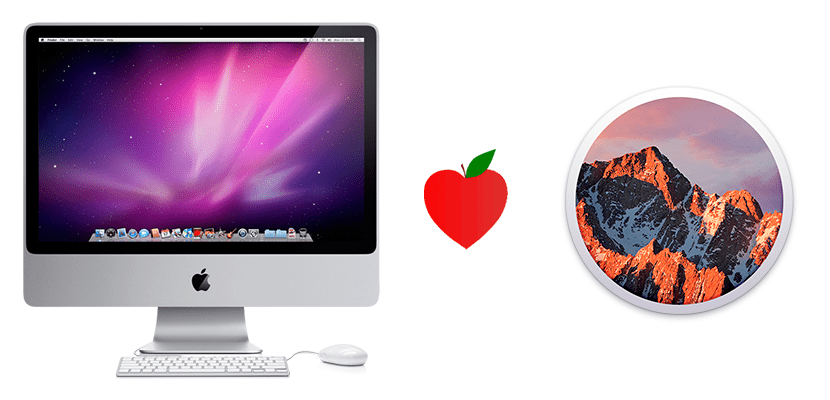
Η Apple κυκλοφόρησε MacOS Sierra Στο τέλος του περασμένου μήνα, η νέα έκδοση του λειτουργικού συστήματος για επιτραπέζιους υπολογιστές που έρχεται με ενδιαφέρουσες ειδήσεις, όπως το Siri ή τη δυνατότητα να κάνετε το Picture-in-Picture να παρακολουθεί βίντεο YouTube σε ένα αιωρούμενο παράθυρο. Το πρόβλημα είναι ότι, όπως συνήθως, ο Tim Cook και η εταιρεία επιτρέπουν την εγκατάσταση μιας νέας έκδοσης μόνο σε υπολογιστές όπου είναι σίγουροι ότι θα λειτουργήσει καλά, τόσα πολλά Mac έχουν μείνει εκτός, τα οποία, θεωρητικά, δεν πρέπει να παρουσιάζουν σημαντικά προβλήματα .
Τι γίνεται αν θέλουμε εγκαταστήστε το Sierra από το μηδέν ένα Το Mac δεν υποστηρίζεται; Δεν μπορούμε ... ή όχι επίσημα. Στην πραγματικότητα, εάν υπάρχουν Hackintosh, πώς δεν μπορούν να εγκατασταθούν macOS σε υπολογιστή Apple; Εάν είναι δυνατόν. Σε αυτό το άρθρο θα σας διδάξουμε όλα όσα πρέπει να γνωρίζετε, το οποίο περιλαμβάνει τα προβλήματα που ενδέχεται να συναντήσουμε στο παρόν και στο μέλλον.
Εγκαταστήστε το macOS Sierra σε μη υποστηριζόμενα Mac
απαιτήσεις
- Ένα αντίγραφο του προγράμματος εγκατάστασης macOS Sierra. Παρόλο που μπορεί να βρεθεί στο διαδίκτυο, είναι καλύτερο να το αποκτήσετε κατεβάζοντάς το από υποστηριζόμενο Mac.
- Τουλάχιστον 8 GB USB stick.
- Το εργαλείο macOS Sierra Patch, διαθέσιμο από Aquí.
- Το εργαλείο AUSEnabler, διαθέσιμο από Aquí.
Πράγματα που πρέπει να θυμάστε
Πρέπει να έχουμε κατά νου ότι αυτό που θα εγκαταστήσουμε σε μη υποστηριζόμενο Mac είναι ένα είδος Hackintosh, δηλαδή, εγκαταστήστε Mac σε έναν υπολογιστή στον οποίο δεν θα πρέπει να μπορούμε να το εγκαταστήσουμε, ακόμα κι αν είναι Mac. Αυτό σημαίνει ότι ενδέχεται να αντιμετωπίσουμε ένα πρόβλημα όπως το ακόλουθο:
- Μπορεί να υπάρχει Ζητήματα Wi-Fi. Οι υπολογιστές Mac με τη μονάδα Wi-Fi Broadcom BCM4321 δεν θα λειτουργούν με το macOS Sierra, εκτός εάν αλλάξει η κάρτα Wi-Fi. Οι υπολογιστές που επηρεάζονται από αυτό το πρόβλημα θα ήταν μερικοί MacPro3,1; MacBook5,2; MacBookPro4,1; iMac8,1; Macmini3,1 και MacBookAir2,1.
- El Το MacBook5,2 trackpad δεν υποστηρίζεται. Λειτουργεί, αλλά το εντοπίζει ως ποντίκι και ορισμένες ρυθμίσεις για το Trackpad δεν είναι διαθέσιμες.
- El Ο ήχος iMac 8,1 έχει πρόβλημα στην οποία ο τόμος δεν αλλάζει ακόμα κι αν υποδεικνύει ότι αλλάζει. Ο ήχος λειτουργεί, αλλά πάντοτε φτάνει στο μέγιστο. Μια λύση θα ήταν να βάλετε μερικά ηχεία συνδεδεμένα στην έξοδο των ακουστικών και να ελέγξετε την ένταση από αυτά.
- Το γνωρίζουμε ήδη δεν θα μπορούμε να ενημερώσουμε από το Mac App Store. Τον Σεπτέμβριο εκτιμήσαμε δύο δυνατότητες: 1) οι ενημερώσεις εγκαθίστανται χωρίς παρουσίαση προβλημάτων. 2) οι ενημερώσεις δεν εμφανίζονται και / ή δεν είναι εγκατεστημένες. Για να το λύσουμε αυτό, θα πρέπει να χρησιμοποιήσουμε το AUSEnabler.
Για να σας δώσω μια ιδέα, το έχω εγκαταστήσει σε ένα iMac από τις αρχές του 2009 και το μόνο πρόβλημα που έχω συναντήσει μέχρι στιγμής είναι ότι μερικές φορές (λίγα) πρέπει να συνδέσω το Wi-Fi χειροκίνητα όταν ξεκινάω ή ξυπνάω. Όσον αφορά τις ενημερώσεις, το iTunes με ενημέρωσε, οπότε το γνωρίζουμε ήδη Το λογισμικό της Apple θα ενημερωθεί χωρίς κανένα πρόβλημα.
Διαδικασία
Η διαδικασία είναι πολύ απλή. Θα χρειαστεί μόνο να ακολουθήσετε αυτά τα βήματα:
- Βάζουμε το USB στο Mac όπου θα δημιουργήσουμε το USB με δυνατότητα εκκίνησης.
- Ανοίγουμε το Disk Utility.
- Επιλέγουμε τη ρίζα του USB, κάνουμε κλικ στο "Διαγραφή" και επιλέγουμε τα πάντα όπως στο παρακάτω στιγμιότυπο οθόνης (μπορούμε να βάλουμε ό, τι όνομα θέλουμε):
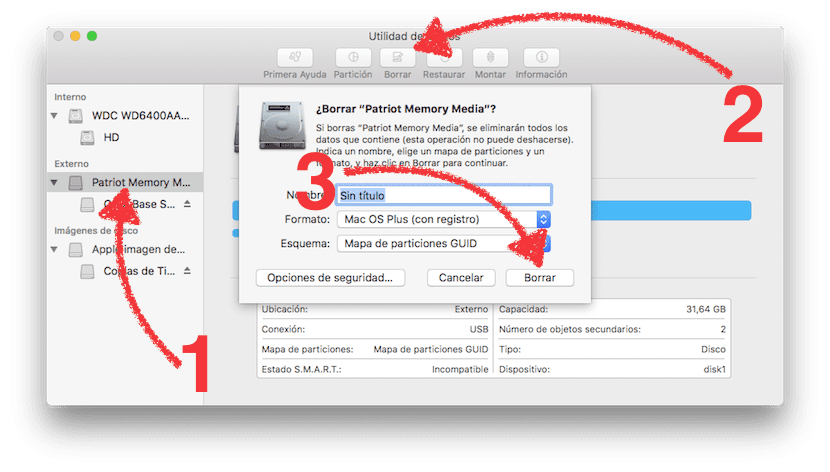
- όνομα: ό, τι θέλουμε.
- Μορφή: Mac OS X Plus (περιοδικό).
- Σχέδιο: Χάρτης διαμερισμάτων GUID.
- Για μορφοποίηση, κάνουμε κλικ στο «Διαγραφή».
- Με το USB που έχει ήδη δημιουργηθεί, ανοίγουμε το macOS Sierra Patcher.
- Κάνουμε κλικ στο "Click icon to Browse ..." και επιλέγουμε το πρόγραμμα εγκατάστασης macOS Sierra.
- Στο "Volume" επιλέγουμε τη μονάδα USB.
- Κάνουμε κλικ στο "Έναρξη λειτουργίας ..." και περιμένουμε να τελειώσει.
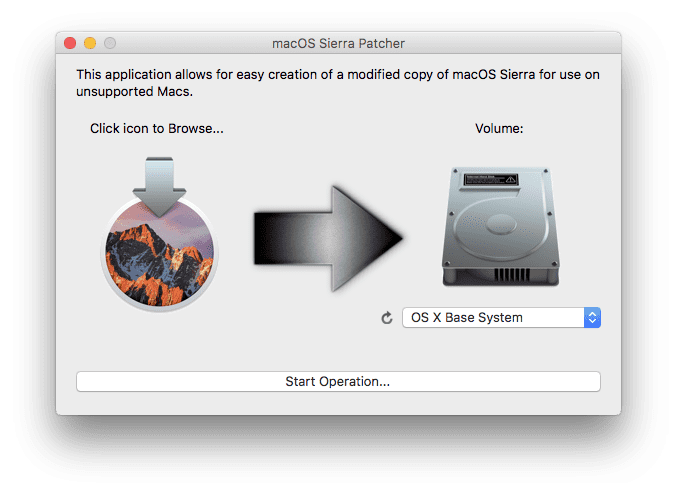
- Με το USB που έχει ήδη δημιουργηθεί, τώρα θα πρέπει να ξεκινήσουμε από αυτό. Για να γίνει αυτό, κάνουμε επανεκκίνηση και κρατούμε πατημένο το πλήκτρο ALT μέχρι να δούμε τις διαθέσιμες μονάδες.
- Από τους δίσκους που βλέπουμε, επιλέγουμε το USB Bootable που θα έχει το όνομα "OS X Base System".
- Η εγκατάσταση είναι όπως κάθε άλλη: αν θέλουμε να εγκαταστήσουμε από το 0, μεταβείτε στην καρτέλα "Utilities", επιλέξτε Utility Disk και διαγράψτε ολόκληρο τον σκληρό δίσκο. Στη συνέχεια ξεκινάμε την εγκατάσταση του macOS Sierra και περιμένουμε να ολοκληρωθεί η διαδικασία.
- Μόλις εγκατασταθεί, θα επανεκκινήσει αυτόματα. Εδώ θα έχουμε ένα πρόβλημα και αυτό είναι ότι δεν θα είναι σε θέση να ξεκινήσει το λειτουργικό σύστημα. Εκείνη τη στιγμή πρέπει να απενεργοποιήσουμε το Mac με το κουμπί απενεργοποίησης.
- Ενεργοποιούμε ξανά τον υπολογιστή και πατάμε ξανά το πλήκτρο ALT για να ξεκινήσουμε από το USB.
- Τώρα πηγαίνουμε στο Utilities και επιλέγουμε "macOS Post Install".

- Εδώ θα δούμε ότι έχουμε ένα αναπτυσσόμενο μενού. Πάνω από αυτό έχουμε ποιον υπολογιστή έχει εντοπίσει. Εμφανίζουμε το μενού και επιλέγουμε τον ίδιο τύπο Mac που βλέπουμε παραπάνω, στην περίπτωσή μου ένα iMac9,1.
- Εδώ συνιστάται να αφήσετε αυτό που είναι από προεπιλογή ελεγμένο, αλλά μπορούμε επίσης να επιλέξουμε να επιδιορθώσουμε το διαμέρισμα ανάκτησης (δεν το προτείνω γιατί δεν λειτουργεί για μένα), τον αισθητήρα φωτισμού περιβάλλοντος και τον προσαρμογέα Ethernet. Εάν δεν έχετε κανένα από αυτά, θα άφηνα επιλεγμένο μόνο το πρώτο και το τρίτο πλαίσιο.
- Στη συνέχεια, επιλέγουμε τον τόμο στον οποίο θα εγκατασταθούν τα patches. Ο τόμος είναι ο σκληρός δίσκος όπου έχουμε εγκαταστήσει το macOS Sierra.
- Τέλος, κάνουμε κλικ στο "Patch" και περιμένουμε.
- Όταν κάνετε επανεκκίνηση, θα πρέπει να ακολουθήσουμε μόνο τα βήματα για να διαμορφώσουμε τη νέα εγκατάσταση.
Αν προτιμάτε, μπορείτε να δείτε πώς μπορείτε να εγκαταστήσετε το macOS Sierra σε μη υποστηριζόμενο Mac στο παρακάτω βίντεο.
Και πώς μπορώ να ενημερώσω το macOS Sierra σε μη υποστηριζόμενο Mac;
Λοιπόν, το πρώτο πράγμα που πρέπει να ξέρετε είναι ότι δεν μπορείτε παρά μόνο εάν αποκτήσετε την εικόνα μιας πιο σύγχρονης έκδοσης και εκτελέσετε ολόκληρη τη διαδικασία από το μηδέν, η οποία θα εξαλείψει όλα τα δεδομένα ή χρησιμοποιείτε ένα έκδοση που θα μεταφορτωθεί σε διακομιστή τρίτου μέρους. Εάν θέλετε να χρησιμοποιήσετε τη δεύτερη από τις προηγούμενες επιλογές, πρέπει να προσθέσετε μόνο μερικά βήματα στην προηγούμενη διαδικασία:
- Ανοίγουμε το AUSEnabler.

- Κάνουμε κλικ στο «Εναλλαγή καταλόγων». Αυτό θα το κάνει να μην ψάχνει πλέον για ενημερώσεις στους διακομιστές της Apple, αν όχι σε ανεπίσημο. Εάν προχωρήσετε, ο καθένας είναι υπεύθυνος για τις ενέργειές του.

- Και θα το έχουμε ήδη. Τέλος, κάνουμε κλικ στο «OK». Τώρα πρέπει να περιμένουμε να φορτωθεί η νέα έκδοση στους διακομιστές, η οποία μπορεί να διαρκέσει μερικές ώρες ή μερικές ημέρες.
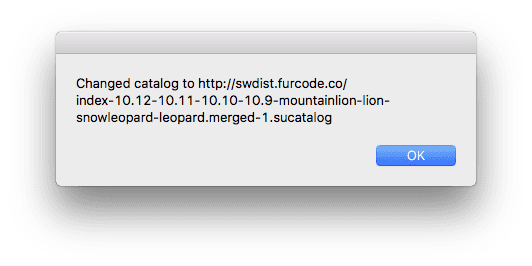
Καταφέρατε να εγκαταστήσετε το macOS Sierra σε μη υποστηριζόμενο Mac;
και το αντίθετο;, Εγκαταστήστε το Mac OS X Mavercisk σε MacBook Pro Retina 2015;
Δεν έχω πετύχει, ξεκινά το φορτίο με το μήλο και έπειτα μου δίνει ένα σφάλμα αν μπορείτε να με βοηθήσετε να το δοκιμάσω σε ένα macbook 2007 Ευχαριστώ
Αλλά αυτό είναι νόμιμο;, γιατί γι 'αυτό εγκαθιστάτε ένα δωρεάν λειτουργικό σύστημα και σταματάτε να περιπλέπετε τη ζωή σας, επειδή κάνοντας αυτό πολύ νόμιμο, δεν νομίζω ότι έχει πάει, λέω ή μένετε με την έκδοση ή το Yosimite ή το Capitan
αφορά
Έτοιμο να εγκαταστήσω ένα δωρεάν λειτουργικό σύστημα, ώστε όλα να είναι νόμιμα και μετά να εγκαταστήσω την τελευταία έκδοση του κώδικα x (διατίθεται μόνο για την έκδοση 10.12 αυτήν τη στιγμή) για να κάνω εφαρμογές για iOS και στη συνέχεια με το ευλογημένο δωρεάν "OS" που δημιουργώ το πιστοποιημένο από το iTunes. öoooohhh γιατί δεν το έβαλα πριν ...
Dwlinuxero, τι κάνεις; Πολύ νόμιμο στη ζωή, υπάρχει πάντα ένας σπασίκλας που πιστεύει ότι είναι πιο δίκαιος από τους άλλους και στη συνέχεια αποδεικνύεται ότι είναι ένας πλήρης δαίμονας, καθώς είστε σε αυτό το φόρουμ ψάχνετε ήδη να παραλείψετε τους κανόνες του υπολογιστή, δεν ξέρω τι εσείς κάντε εδώ, πηγαίνετε για τον αέρα με τα νεκρά κουνούπια σας ... που σίγουρα είστε ένας σκύψιμος ... δεν σας βιδώνει με το νόμιμο αυτό
Έχω μια ερώτηση, για να δω αν μπορείτε να διευκρινίσετε.
Εγκατέστησα την πρώτη έκδοση του Sierra το φθινόπωρο όταν αυτή η επιλογή βγήκε στο MBP μου στις αρχές του 2009. Υπήρξαν αρκετές νεότερες εκδόσεις, αλλά δεν έχω παραλείψει ποτέ την ενημέρωση για την ενημέρωση του συστήματος. Πριν από μερικές εβδομάδες, ενημέρωσα από 0 έως 10.12.4, τώρα το 10.12.5 εμφανίζεται στο Store ...;
Αν κατάλαβα σωστά την ανάρτηση, δεν πρέπει να το παραλείψω, μόνο το μαλακό iTunes και άλλα, οπότε η ερώτησή μου είναι η ακόλουθη:
Μπορώ να "αναβαθμίσω" από το Store ή πρέπει να κάνω την ίδια διαδικασία για εγκατάσταση από το 0;
Χαιρετίσματα και ευχαριστίες εκ των προτέρων.
Πάμπλο ... μπάσταρδο, απάντησα ήδη στον εαυτό μου. Δεδομένου ότι βλέπω ότι δεν βρίσκεστε πλέον σε αυτόν τον ιστότοπο και οι webmasters αυτού δεν δίνουν προσοχή.
Έχω αναλάβει τον κίνδυνο αναβάθμισης από το Store σε 10.12.5 στο MBP μου στις αρχές του 2009, αφού εγκατέστησα την έκδοση 0 από το 10.12.4 με τη μη υποστηριζόμενη μέθοδο και παρέλειψα την αναβάθμιση από το Store σε .5.
Το αποτέλεσμα ήταν ικανοποιητικό. Σε περίπτωση που κάποιος το ρωτήσει.
Χαιρετισμούς!
Κατανοώ ότι σε Mac Pro 2.1 (2007) δεν είναι δυνατή η αναβάθμιση σε Sierra, καθώς είναι μια μη υποστηριζόμενη CPU, καθώς η Sierra θα χρειαζόταν το Penryn. Είναι έτσι; Ευχαριστώ.
Έχω MacBook (13 ιντσών, αλουμίνιο, τέλη 2008)
Προχωρώ στο βήμα 7 της διαδικασίας εγκατάστασης:
«7. Από τις μονάδες που βλέπουμε, επιλέγουμε το USB Bootable που θα έχει το όνομα« OS X Base System ».»
Το συνεχίζω και μου δείχνει το σύμβολο NULL.
Δεν ανιχνεύει τους σκληρούς δίσκους μου ή οτιδήποτε άλλο ..
Ωστόσο, έχω επανεγκαταστήσει το "El Capitan" δύο φορές και δεν μου δίνει κανένα πρόβλημα.
Μόλις αναβάθμισα στη Sierra, όλα εντάξει .. κατά την επανεκκίνηση δεν εντόπισε ούτως ή άλλως τους σκληρούς δίσκους.
Ευχαριστίες
Εκκινώ τη μνήμη και όταν ξεκινώ με alt για να ξεκινήσω από τη μνήμη δεν ανιχνεύει τη μνήμη
Φίλοι, το OS Patcher δεν θα με αφήσει να επιλέξω το OS Sierra! Τι επέκταση πρέπει να έχει;
Γνωρίζει κανείς εάν το Sierra μπορεί να εγκατασταθεί σε MacPro 1.1 "τροποποιημένο" (δηλαδή ένα με το υλικολογισμικό άλλαξε) σε 2.1;
Δυστυχώς, εγκατέστησα το High sierra ακολουθώντας αυτά τα βήματα στο iMac 9.1 (2009 νωρίς - 20 ″), αλλά έχω ένα πρόβλημα ότι το USB δεν λειτουργεί, δεν ξέρω αν κάποιος μπορεί να με βοηθήσει με αυτό το πρόβλημα
Γεια σας, υπάρχει τρόπος να επιστρέψετε στον καπετάνιο; Εγκατέστησα το high sierra που λειτουργεί καλά, αλλά όταν έχω αντιμετωπίσει προβλήματα ram, κάποιος ξέρει πώς να επιστρέψει;
Γεια σας, έχω ένα imac8.1 με το σύστημα 10.6.8
Θα μπορούσατε να αναβαθμίσετε αυτό το σύστημα δεινοσαύρων σε υψηλότερο, τουλάχιστον 10.10 ;;
Μπορεί κάποιος να με βοηθήσει;
Ξέρει κανείς ποιος μπορεί να το κάνει;
Μου είπαν επίσης ότι θα μπορούσατε να αλλάξετε τον εσωτερικό δίσκο για καλύτερη απόδοση SSD.
ευχαριστώ, ντομάτο
πατήστε alt όταν ενεργοποιείτε και δείτε αν υπάρχει δίσκος ανάκτησης οποιασδήποτε προηγούμενης έκδοσης!